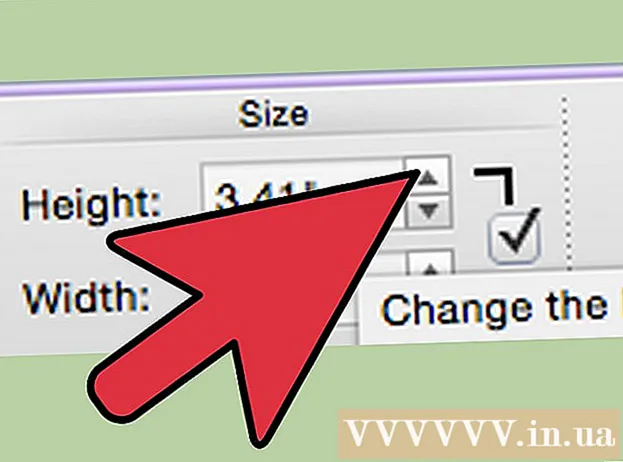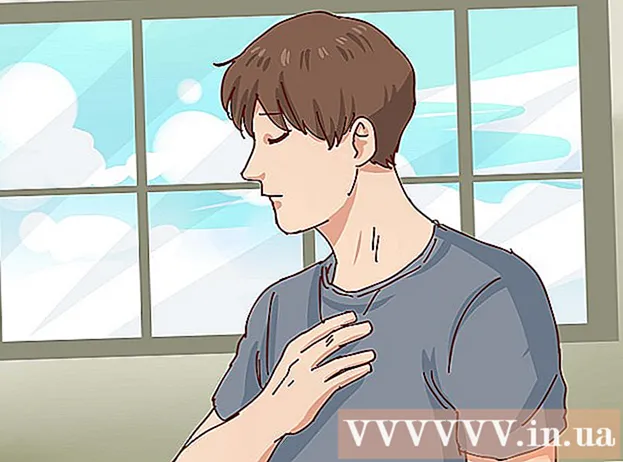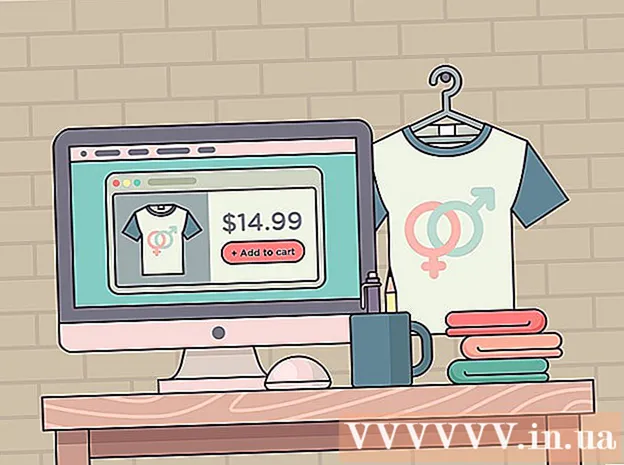Auteur:
Lewis Jackson
Date De Création:
10 Peut 2021
Date De Mise À Jour:
1 Juillet 2024

Contenu
Si vous souhaitez supprimer le contact sur votre appareil Android, procédez directement dans l'application Contacts ou Contacts (Contacts en vietnamien). Vous pouvez également annuler la synchronisation pour supprimer tous les contacts synchronisés de votre compte. Si vous enregistrez votre liste de contacts sur votre compte Google, vous pouvez utiliser le site Web Google Contacts pour gérer et supprimer des contacts.
Pas
Méthode 1 sur 3: supprimer un contact
Appuyez sur Contacts ou sur l'application Contacts. Le nom de l'application sera différent en fonction de l'appareil Android que vous utilisez.

Appuyez sur le contact que vous souhaitez supprimer. Les coordonnées s'ouvriront.- Si vous souhaitez supprimer plusieurs contacts, vous pouvez maintenir le premier contact enfoncé jusqu'à ce que la sélection multiple soit activée, puis appuyez sur chaque autre contact que vous souhaitez sélectionner. Cette fonctionnalité dépend de votre appareil.

Cliquez sur Supprimer. La position et la forme du bouton varient d'un appareil à l'autre, mais se trouvent généralement en haut de l'écran. Le bouton nommé "Supprimer" ou montre simplement l'icône de la corbeille. Vous devrez peut-être également appuyer d'abord sur le bouton Image ⋮, puis sélectionner Supprimer.
Cliquez sur Oui pour confirmer que vous souhaitez supprimer le contact sélectionné. Il vous sera demandé si vous souhaitez supprimer définitivement le contact de votre appareil. publicité
Méthode 2 sur 3: Annuler la synchronisation à partir du compte
Cliquez sur l'icône Paramètres. L'annulation de la synchronisation du compte supprime tous les contacts précédemment synchronisés. Ceci est utile si vous souhaitez supprimer en masse des contacts à la fois.
Cliquez sur Comptes dans la section Personnel.
Appuyez sur le compte pour lequel vous souhaitez désactiver la synchronisation. Tous les contacts de ce compte seront supprimés de l'appareil.
Mettez l'option Contacts en position OFF. La synchronisation des contacts s'arrête afin que les contacts ne se mettent pas à jour automatiquement à partir du compte ci-dessus. Si vous ne voyez pas l'option Contacts, désactivez complètement la synchronisation avec le compte.
Cliquez sur le bouton image ⋮ dans le coin supérieur droit. Un petit menu apparaîtra.
Cliquez sur Synchroniser maintenant. Le compte sera synchronisé, mais comme les contacts du compte ont été désactivés, les contacts du compte seront supprimés de l'appareil. publicité
Méthode 3 sur 3: Supprimer sur les contacts Google
Ouvrez un navigateur Web. Si vous stockez des contacts sur votre compte Google, vous pouvez utiliser Google Contacts pour gérer efficacement vos contacts. Ouvrez simplement le site Web de Google Contacts.
- Cela s'applique uniquement aux contacts stockés sur un compte Google. Les contacts stockés sur l'autre téléphone ou compte doivent être supprimés séparément.
Importer allez dans le navigateur Web. Connectez-vous avec le même compte que vous utilisez sur votre appareil Android.
Appuyez ou cliquez sur l'avatar du contact pour le sélectionner. La barre de recherche en haut de l'écran peut vous aider à trouver rapidement les contacts que vous souhaitez supprimer.
Appuyez ou cliquez sur l'icône de la corbeille en haut de l'écran. Tous les contacts sélectionnés seront supprimés du compte Google.
- Si l'icône de la corbeille est grisée, un ou plusieurs contacts sélectionnés ont été ajoutés via Google+. Vous devez supprimer ces contacts de vos cercles Google+. Pour en savoir plus, découvrez comment encercler Google+ en ligne.
Appuyez sur l'application Paramètres sur l'appareil Android. Après avoir supprimé le contact sur le site Web de Google Contacts, vous devez resynchroniser le compte sur l'appareil Android.
Cliquez sur Comptes situés sous la section Personnel.
Cliquez sur Google. Si vous possédez plusieurs comptes Google, vous serez invité à choisir celui que vous souhaitez ajuster.
Cliquez sur le bouton image ⋮ dans le coin supérieur droit.
Cliquez sur Synchroniser maintenant. Le compte Google synchronisera à nouveau vos données Google, y compris les contacts. Les contacts que vous supprimez du site Web Google Contacts seront supprimés de votre appareil Android. publicité